每当用户在使用win7电脑玩游戏的时候,遇到游戏中一些经常的操作场面时,可以通过微软系统自带截图工具进行截取,可是近日有用户在win7系统上使用截图快捷键截屏时却一直没反应
每当用户在使用win7电脑玩游戏的时候,遇到游戏中一些经常的操作场面时,可以通过微软系统自带截图工具进行截取,可是近日有用户在win7系统上使用截图快捷键截屏时却一直没反应,对此win7截屏快捷键不能用怎么办呢?以下就是小编给大家讲解的win7截图快捷键没反应如何修复,以供大家参考。
1、按WIN+R键。

2、弹出对话框,输入regedit,点击确定。
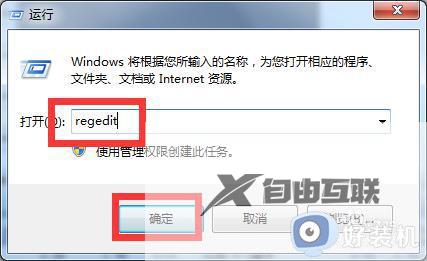
3、弹出对话框,展开HKEY_CURRENT-USER项。
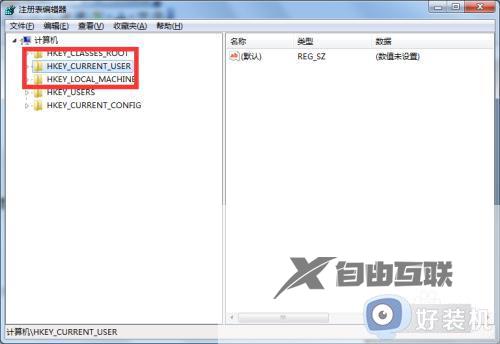
4、展开Software项。
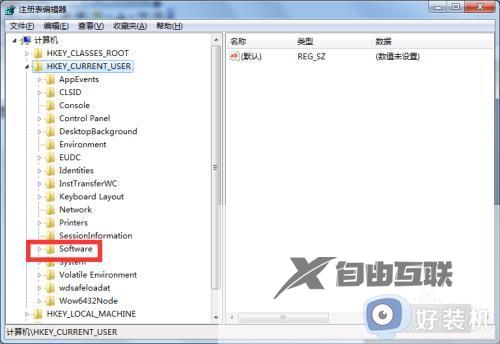
5、展开Microsoft项。
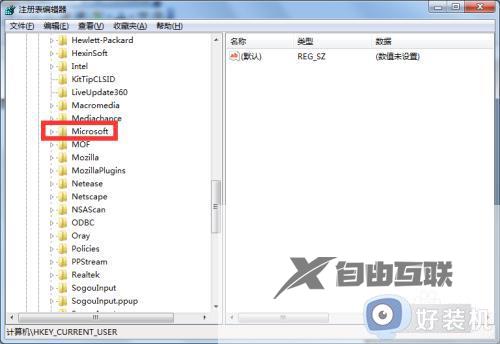
6、展开Windows项。

7、展开CurrentVersion项。
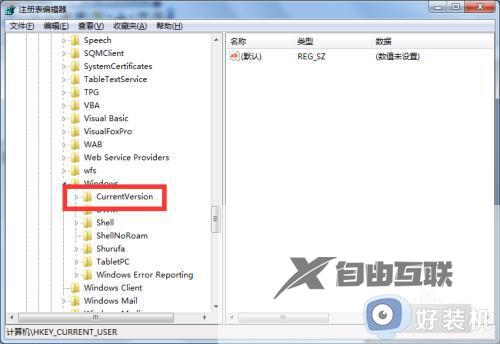
8、展开Explorer项。

9、选中UserShell Folders项,在右侧找到My Pictures值,双击打开。
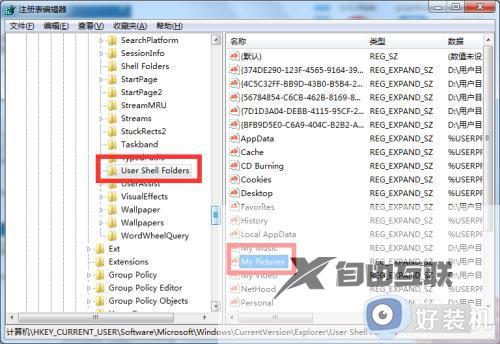
10、弹出对话框,将数值数据修改为%USERPROFILE%Pictures,点击确定。
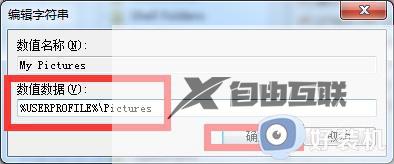
11、重启电脑,设置完成。
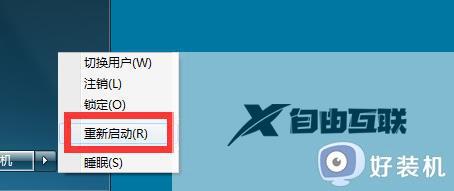
以上就是小编给大家带来的win7截图快捷键没反应如何修复全部内容了,有遇到相同问题的用户可参考本文中介绍的步骤来进行修复,希望能够对大家有所帮助。
